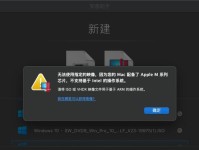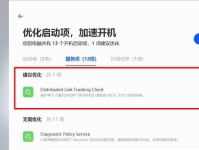在使用笔记本电脑时,有时会遇到音量图标不见的情况,这给我们的使用带来了一些不便。本文将介绍如何快速恢复笔记本音量图标,方便我们进行音量调节操作。
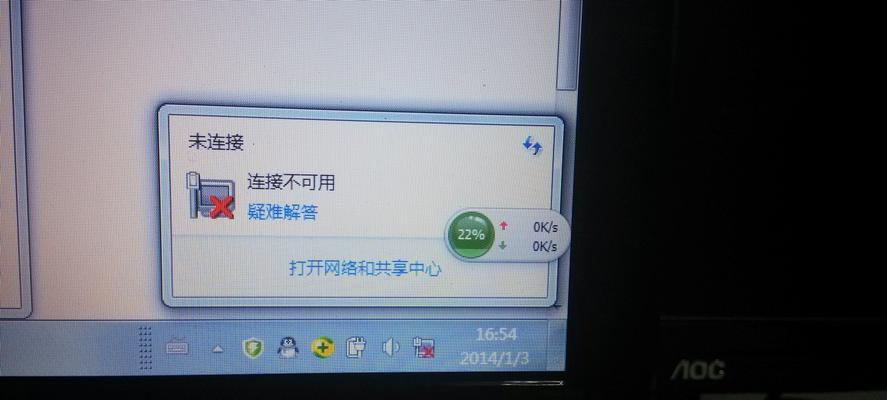
一、检查设置选项
1.检查任务栏设置
2.查看通知区域图标设置
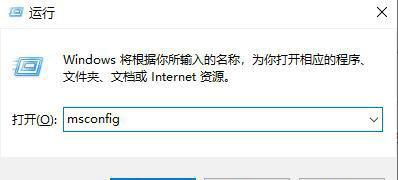
二、重新启用音量图标
1.打开控制面板
2.点击“声音”
3.选择“任务栏通知区域”
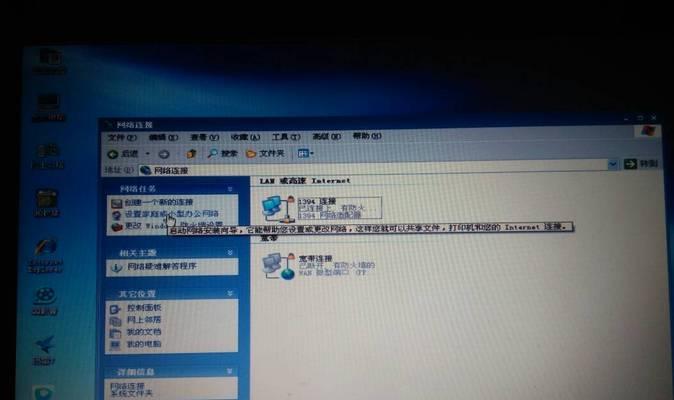
4.点击“自定义”
5.在“通知区域图标”中找到音量图标
6.选择“显示图标和通知”
三、检查驱动程序
1.打开设备管理器
2.找到声音、视频和游戏控制器
3.右键单击你的音频设备
4.选择“卸载设备”
5.重新启动电脑
6.系统将会自动重新安装驱动程序
四、重新安装声卡驱动程序
1.打开设备管理器
2.找到声音、视频和游戏控制器
3.右键单击你的音频设备
4.选择“更新驱动程序”
5.选择“自动搜索更新的驱动程序软件”
五、使用系统还原
1.打开控制面板
2.选择“系统和安全”
3.点击“还原”
4.选择“还原系统设置”
5.选择一个适当的还原点
6.点击“下一步”并按照提示完成恢复操作
六、检查注册表设置
1.打开运行窗口
2.输入“regedit”并回车
3.找到以下路径:HKEY_CURRENT_USER\Software\Microsoft\Windows\CurrentVersion\Policies\Explorer
4.检查该路径下是否有“HideSCAVolume”的键值
5.如果有,则将该键值设置为0
七、使用音频问题解决向导
1.打开控制面板
2.点击“声音”
3.选择“音频问题解决向导”
4.按照向导进行操作,解决音量图标不见的问题
八、更新操作系统
1.打开“设置”
2.选择“更新和安全”
3.点击“检查更新”
4.安装所有可用的更新
九、卸载最近安装的程序
1.打开控制面板
2.选择“程序和功能”
3.找到最近安装的程序
4.右键单击并选择“卸载”
十、安装第三方音量调节工具
1.前往第三方软件下载网站
2.搜索合适的音量调节工具
3.下载并安装该工具
4.按照软件的说明进行设置和使用
十一、重新启动“WindowsExplorer”
1.按下Ctrl+Shift+Esc打开任务管理器
2.在“进程”选项卡中找到“WindowsExplorer”
3.右键单击并选择“重新启动”
十二、清理系统垃圾文件
1.打开“文件资源管理器”
2.选择“本地磁盘(C:)”
3.右键单击并选择“属性”
4.点击“磁盘清理”
5.勾选需要清理的项目
6.点击“确定”进行清理
十三、重置系统设置
1.打开“设置”
2.选择“更新和安全”
3.点击“恢复”
4.在“重置此PC”中选择“开始”
5.按照提示完成重置操作
十四、联系技术支持
如果以上方法都无法解决问题,可以尝试联系笔记本电脑的技术支持,寻求专业的帮助。
通过本文介绍的方法,我们可以快速恢复笔记本电脑上不见的音量图标,方便进行音量调节操作。在实施这些方法之前,建议先备份重要的数据,以免数据丢失。同时,如果问题仍然存在,建议寻求专业的技术支持。保持系统的正常运行对于我们的使用体验非常重要。